Поисковые системы в Интернет
Поиск нужной информации можно проводить с помощью Web-страницы поисковой системы (рисунок 1).
Сегодня в Internet насчитывается более 200 поисковых систем, которые признаны популярными; общее же их число превышает 1000.
Поисковая машина – поисковая система с формируемой программным "роботом" базой данных, содержащей информацию об информационных ресурсах.
Все поисковые машины, предназначенные для сети Интернет, имеют более или менее схожие принципы работы. Поиск в такой системе проводится по запросу, составляемому пользователем, состоящему из набора ключевых слов или фразы, заключенной в кавычки. Индекс формируется и поддерживается в актуальном состоянии роботами-индексировщиками.
Невероятно распространено заблуждение, что во время поиска по вашему запросу избранная поисковая машина обходит миллионы известных ей адресов и сверяет соответствие ключевых слов содержимому "свежих" гипертекстов. Не так! Поиск интересующих вас ссылок ведется в постоянно обновляемой собственной информационной базе (колоссального размера индексные файлы) поисковой машины, и в ответ на ваш запрос выдаются подходящие URL-адреса во всех концах сети Интернет. Поисковая машина самостоятельно постоянно ведет циклический опрос заданных адресов в Сети, пополняя собственную базу данных. В значительной степени, доступность документа для поисковой системы зависит от его автора. В его власти использовать в гипертексте наиболее запрашиваемые ключевые слова, поместить документ на доступном для основных поисковых машин сервере и не забыть заявить о себе поисковым службам международной сети Интернет.
Что можно делать с полученными результатами? Если название и описание документа соответствует вашим требованиям, можно немедленно перейти к его первоисточнику по ссылке. Это удобнее делать в новом окне, чтобы сохранить окно с результатами запроса к поисковой машине.
Многие поисковые системы позволяют проводить поиск в найденных документах, причем вы можете уточнить ваш запрос введением дополнительных терминов. Если интеллектуальность системы высока, вам могут предложить услугу поиска похожих документов. Для этого вы выбираете особо понравившийся документ и указываете его системе в качестве образца для подражания. Однако, автоматизация определения похожести - весьма нетривиальная задача, и зачастую эта функция работает неадекватно вашим ожиданиям. Некоторые поисковые машины позволяют провести пересортировку результатов. Для экономии вашего времени можно сохранить результаты поиска в виде файла на локальном диске для последующего изучения в автономном режиме.
Поскольку поисковые машины существуют в Интернете, в основном, за счёт публикуемой рекламы, как правило, самые популярные системы поиска могут предоставить вам наилучшие возможности. Для рядового пользователя услуги поисковых серверов, как правило, предоставляются бесплатно. Достаточно лишь указать адрес поисковой системы в рабочей строке браузера или обратиться к ней через каталог закладок.
Главной задачей любой поисковой машина является поиск информации, соответствующей информационным потребностям пользователя. Очень важно в результате проведенного поиска ничего не потерять, то есть найти все документы, относящиеся к запросу, и не найти ничего лишнего. Поэтому вводится качественная характеристика процедуры поиска - релевантность.
Релевантность – это соответствие результатов поиска сформулированному запросу.
Наиболее известные и популярные системы для поиска информации:
Таблица 1
| Название поисковой системы | Адрес |
| Апорт (русскоязычная) | http://www.aport.ru |
| Яndex (русскоязычная) | http://www.yandex.ru |
| Rambler (русскоязычная) | http://www.rambler.ru |
| Yahoo! (англоязычная) | http://www.yahoo.com |
| AltaVista (англоязычная) | http://www.altavista.com |
| InfoSeek (англоязычная) | http://www.infoseek.com |
Кроме рассмотренных, существуют также системы для поиска файлов (files.ru), людей (whowhere.ru) и т. д. Список ссылок на различные поисковые системы размещен на Web-странице monk.newmail.ru.
Организация поиска
Рассмотрим работу поисковой машины на примере поисковой системы Яндекс.
Для вызова поисковой системы, пользователь вводит в адресной строке обозревателя Интернет ее адрес, в нашем примере мы используем поисковую систему Яндекс: www.yandex.ru или www.ya.ru (в варианте упрощенной загрузки). После загрузки поисковой системы в строке для поиска вводите запрос (ключевую фразу), который представляет собой строку текста (на русском, английском или любом другом языке) и нажимайте кнопку Найти.
Советы по поиску
Ищите больше, чем по одному слову. Слово "психология" или "продукты" дадут при поиске поодиночке большое число бессмысленных ссылок. Добавьте одно или два ключевых слова, связанных с искомой темой. Например, "психология Юнга" или "продажа и покупка продовольствия". Рекомендуем также сужать область вашего вопроса. Если вы интересуетесь автомобилями ГАЗ, то запросы "автомобиль Волга" или "автомобиль ГАЗ" выдадут более подходящие документы, чем просто "легковые автомобили".
Проверяйте орфографию. Если поисковая машина не нашла ни одного документа, то вы, возможно, допустили орфографическую ошибку в написании слова. Проверьте правильность написания. Если вы использовали при поиске несколько слов, то посмотрите на количество каждого из слов в найденных документах (перед их списком после фразы "Результат поиска"). Какое-то из слов не встречается ни разу? Скорее всего, его вы и написали неверно.
Используйте синонимы. Если список найденных страниц слишком мал или не содержит полезных страниц, попробуйте изменить слово. Например, вместо "рефераты" возможно больше подойдет "курсовые работы" или "сочинения". Попробуйте задать для поиска три-четыре слова-синонима сразу. Для этого перечислите их через вертикальную черту (|). Тогда будут найдены страницы, где встречается хотя бы одно из них. Например, вместо "фотографии" попробуйте "фотографии|фото|фотоснимки".
Не пишите большими буквами. Начиная слово с большой буквы, вы не найдете слов, написанных с маленькой буквы, если это слово не первое в предложении. Поэтому не набирайте обычные слова с Большой Буквы, даже если с них начинается ваш запрос Яндексу. Заглавные буквы в запросе рекомендуется использовать только в именах собственных. Например, "группа Черный кофе", "телепередача Здоровье".
Найти похожие документы. Если один из найденных документов ближе к искомой теме, чем остальные, нажмите на ссылку "найти похожие документы". Ссылка расположена под краткими описаниями найденных документов. Яndex проанализирует страницу и найдет документы, похожие на тот, что вы указали. Но если эта страница была стерта с сервера, а Яндекс еще не успел удалить ее из базы, то вы получите сообщение "Запрошенный документ не найден".
Используйте знаки "+" и "-". Чтобы исключить документы, где встречается определенное слово, поставьте перед ним знак минуса. И наоборот, чтобы определенное слово обязательно присутствовало в документе, поставьте перед ним плюс. Обратите внимание, что между словом и знаком плюс или минус не должно быть пробела. Например, если вам нужно описание Парижа, а не предложения многочисленных турагентств, имеет смысл задать такой запрос "путеводитель по Парижу -агентство -тур". Плюс стоит использовать в том случае, когда нужно найти так называемые стоп-слова (наиболее частотные слова русского языка, в основном это местоимения, предлоги, частицы). Чтобы найти цитату из Гамлета, надо задать запрос "+быть или +не быть".
Попробуйте использовать язык запросов. С помощью специальных знаков вы сможете сделать запрос более точным. Например, укажите, каких слов не должно быть в документе, или что два слова должны идти подряд, а не просто оба встречаться в документе.
Искать без морфологии. Вы можете заставить Яндекс не учитывать формы слов из запроса при поиске. Например, запрос !иванов найдет только страницы с упоминанием этой фамилии, а не города "Иваново".
Результаты поиска
После того, как вы задали запрос, Яндекс выведет список ссылок на документы, наиболее точно ему соответствующие. На этой странице результатов вы обнаружите некоторые специальные обозначения и ссылки, предназначенные облегчить просмотр и сортировку найденных страниц. На рисунке 1 приведен общий вид страницы результатов.
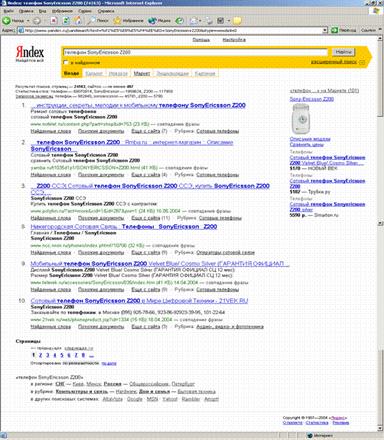
Рисунок 1. Общий вид страницы результатов поиска на Яндексе по одному из запросов
1. Поисковая форма. Главный ее элемент – строка запроса. При желании можно искать только в результатах предыдущего поиска ("искать в найденном"). Можно также задать запрос по любому из источников информации ("Везде", "Каталог", "Новости", "Маркет", "Энциклопедии", "Картинки").
2. Статистика поиска: число найденных документов и частота заданных в запросе слов. По ссылке "страниц" можно перейти на несгруппированную по серверам выдачу.
3. Рубрики каталога. По нажатию на ссылку происходит переход в соответствующий раздел каталога (выводится только при точном соответствии запросу).
4. Результаты поиска по вебу. Для каждого документа выдается следующая информация: заголовок - ссылка на ресурс, краткое описание ресурса, информация о размере, кодировке и, дате документа, его URL. Найденные слова - переход на "подсвеченный" документ, в котором контекст запроса выделен стрелочками, поиск похожего документа и, если найденный сайт описан в каталоге, переход в рубрику каталога.
5. Переход на следующие страницы результата. Сортировка по убыванию дат или релевантности.
6. Возможность поискать в других русскоязычных поисковых машинах.
7. Результат поиска в новостных лентах информационных агентств (выводится только при точном соответствии запросу). При высоком соответствии и актуальности эта секция может оказаться над результатами поиска по вебу.
8. Результат поиска в базе товарных предложений магазинов (выводится только при точном соответствии запросу).
Упражнение 1:
1. Запустите Internet Explorer.
2. В адресной строке наберите "http://www.yandex.ru" и нажмите ввод.
3. На появившейся странице в строке поиска введите слово "реферат".
4. Нажмите кнопку Найти.
5. Введите в строке поиска слово "информатика" и поставьте галочку напротив слов "в найденном".
6. Результаты сохраните в своей папке (меню Файл, команда Сохранить как…).
Расширенный поиск
Яндекс обладает развитым языком запросов, позволяющим осуществлять тонкий поиск. Для того, чтобы воспользоваться широким спектром возможностей, используйте страницу "расширенный поиск", где большая часть настроек Яндекса задается простым образом (см. рис. 2).
Искомые слова. Здесь вы можете указать, какие слова обязательно должны встретиться в документе, каких быть не должно, а какие желательны (то есть могут быть, а могут не быть).
Зоной поиска слова может быть как текст документа (слова находятся в одном предложении или всем документе), так и его заголовок, аннотация (тэг description), ссылка (подпись URL) или адрес (сам URL).
Страницы. Яндекс умеет определять язык документа. Вы можете задать язык документа, где надо провести поиск: русский (кириллица) или не русский. В базе Яндекса находятся только документы русскоязычного Интернета (по умолчанию в поисковую машину вносятся сервера в доменах su, ru, am, az, by, ge, kg, kz, md, tj, ua, uz), а также зарубежные сайты, представляющие интерес для русскоязычного поиска. Так же вы можете указать ограничение выдачи документов по дате и формат документа.
Внизу страницы вы можете посмотреть ваш запрос и все указанные параметры.
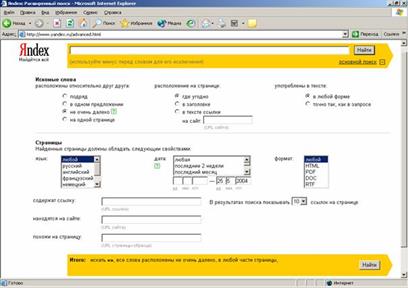
Рисунок 2. Страница расширенного поиска в Яндексе
Упражнение 2:
1. Запустите Internet Explorer (если он не запущен).
2. В адресной строке наберите "http://www.yandex.ru" и нажмите ввод.
3. На появившейся странице перейдите по ссылке расширенный поиск.
4. Нажмите кнопку Найти.
5. Введите в строке поиска словосочетание "Управление персоналом".
6. Произведите настройку расширенного поиска, задав следующие параметры: искомые слова должны быть расположены подряд в любом месте страницы, употребление слов в тексте точно так, как в запросе, страница русскоязычная, дата – последние полгода, формат – любой, в результатах поиска показывать 5 ссылок на странице.
6. Результаты сохраните в своей папке (меню Файл, команда Сохранить как…) под именем Расширенный поиск.htm.
Каталоги
Каталог – поисковая система с классифицированным по темам списком аннотаций со ссылками на web-ресурсы. Такая классификация, как правило, проводится людьми.
Поиск в каталоге очень удобен и проводится посредством последовательного уточнения тем, разделов, подразделов и т.д. Кроме этого, каталоги поддерживают возможность быстрого поиска определенной категории или страницы по ключевым словам с помощью локальной поисковой машины. База данных ссылок (индекс) каталога обычно имеет ограниченный объем, заполняется вручную специалистами создающими каталог. Некоторые каталоги используют автоматическое обновление индекса.
Результат поиска в каталоге представляется в виде списка, состоящего из краткого описания (аннотации) документов с гипертекстовой ссылкой на первоисточник.
Адреса популярных каталогов:
· @Rus (русскоязычный) - www.atrus.ru
· Weblist (русскоязычный) - www.weblist.ru
· Созвездие интернет (русскоязычный) - www.stars.ru
· Yahoo (англоязычный) - www.yahoo.com
· Magellan (англоязычный) -www.mckinley.com.
Поиск по адресам
Вы можете искать документы не только по всему русскоязычному Интернет, но и в пределах определенной его части. Самый простой случай - поиск по определенному серверу. Например, url=www.intel.ru собака. По данному запросу будут найдены все документы на сервере www.intel.ru, содержащие слово собака. Если написать просто: url=www.intel.ru, то в этом случае вы получите список всех документов, расположенных на указанном вами сервере.
Вы можете ограничивать поиск одним из каталогов сервера. Например: url=www.intel.ru/sobaki/сенбернар. По данному запросу документы, содержащие слово сенбернар, будут искаться только в каталоге /sobaki (и его подкаталогах) московского сервера корпорации Intel.
Ресурсы Интернет
Таблица 2
| Поисковые системы и каталоги ресурсов | |
| www.monk.newmail.ru www.monk.al.ru/main.htm | Поисковые системы различного профиля |
| www.top200.ru | 200 лучших Web-сайтов |
| www.ru | Каталог русских ресурсов Интернет |
| www.allru.net | Каталог русских ресурсов Интернет |
| www.km.ru | Мультипорталл Кирилл и Мефодий |
| Образовательные ресурсы | |
| www.pokoleniye.ru | Федерация Интернет Образования |
| vschool.km.ru | Виртуальная школа |
| www.students.ru | Сервер российского студенчества. Каталог ресурсов |
| www.allru.net/z09.htm | Образовательные ресурсы |
| edu.km.ru | Образовательные проекты |
| www.metod.narod.ru | Образовательные ресурсы |
| www.exponenta.ru | Образовательный математический сайт |
| www.elibrary.ru | Научная электронная библиотека |
| www.citforum.ru | Электронная библиотека |
| www.infocity.kiev.ua | Электронная компьютерная библиотека |
| mega.km.ru | Энциклопедии и словари |
| www.kbsu.ru/~book/ | Учебник информатики |
| www.infamed.com/psy | Психологические тесты |
| www.examen.ru | Экзамены и тесты |
| www.prometeus.ru | Система дистанционного обучения "Прометей" |
| www.college.ru | Web-сайт дистанционного образования |
| www.spb.osi.ru/ic/distant/default.htm | Дистанционное обучение Интернет |
| Другие интересные ресурсы | |
| www.echo.msk.ru | Радио Эхо Москвы |
| www.radiomayak.ru | Радио Маяк |
| www.ptp.ru | Телекомпания РТР |
| www.ntv.ru | Телекомпания НТВ |
| www.potrebitel.ru | Обзоры товаров |
| www.mr.ru | Рынок медицинских товаров |
| www.spb.ru | Интернет ресурсы Петербурга |
| www.vsp.spb.ru | Виртуальный Петербург |
| www.pages.ru | Желтые страницы |
| www.interweb.spb.ru/piter | Справочник по Санкт-Петербургу |
| www.hermitage.ru | Эрмитаж |
| www.translate.ru | Электронный переводчик текстов |
| www.livecam.ru | Видеокамеры в городах |
| fio.spb.ru/works | Выпускные работы слушателей курсов ФИО |
Задание
1. Составьте адрес в Интернет Web-сайта всемирно известной фирмы (Intel, IBM, Sony и т.д.) и откройте его в Internet Explorer.
2. Используя тот же прием, перейдите на Web-сайт Санкт-Петербургского государственного университета и далее, тем же способом, перейдите на Web-сайт факультета прикладной математики Санкт-Петербургского государственного университета.
3. Получите у преподавателя или согласуйте с ним свое индивидуальное задание - тему для поиска.
4. Проработать тему с использованием следующих поисковых машин:
http://www.google.ru, http://www.yandex.ru , http://www.rambler.ru.
5. Сделать более глубокий поиск по заданной теме на основе технологии расширенного поиска.
6. Проработать заданную тему по разделам каталогов указанных выше поисковых машин.
7. Сравнить полученные результаты от нескольких поисковых машин.
8. Отобрать и сохранить в своей папке на сервере результаты поиска по заданной теме.
